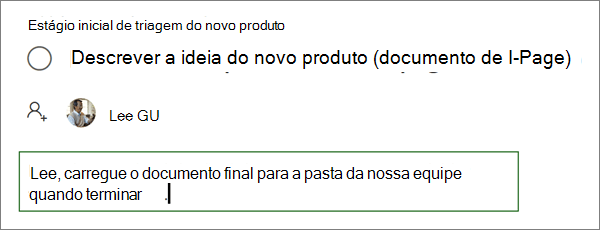Criar seu projeto
Classificar suas tarefas em buckets
-
Na parte superior do seu projeto, escolha quadroe escolha Agrupar por andamentoe escolha Bucket.
-
Selecione Adicionar Bucket, digite o nome do Bucket e pressione Enter.
-
Repita esse procedimento até ter todos os buckets necessários. Você também pode renomear o Bucket padrão to-do .
-
Tarefas de arrastar e soltar para o Bucket em que pertencem.
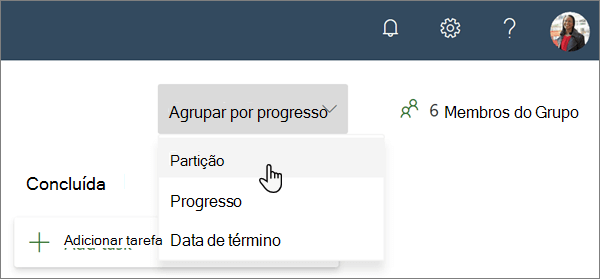
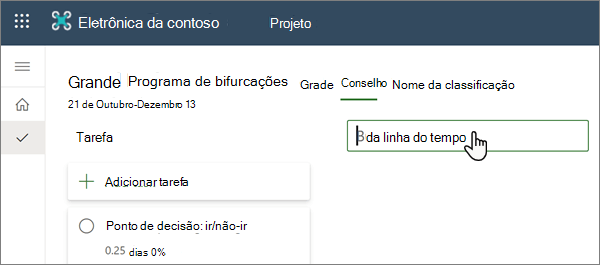
Você também pode ver e alterar a tarefa em que o Bucket está no modo de exibição de grade escolhendo adicionar colunae, em seguida, escolhendo Bucket.
Adicionar dependências
Use dependências para vincular tarefas em seu cronograma que devem ser concluídas ou iniciadas após ou antes de uma outra. As tarefas serão conectadas na linha do tempo, ajudando você a planejar as datas do seu projeto.
-
Na parte superior do seu projeto, escolha linha do tempo.
-
Para conectar tarefas individuais com dependências:
-
Escolha um ponto no final da barra de tarefas e arraste-o para o início da barra da tarefa a seguir. Isso indica que a primeira tarefa deve ser concluída antes que a segunda tarefa possa começar.
-
-
Para conectar várias tarefas com dependências:
-
Selecione a primeira tarefa e arraste o mouse até a última tarefa que você deseja conectar.
-
Escolha os pontos verticais ao lado de qualquer nome de tarefa e escolha Adicionar dependência.
-
-
Para remover dependências, escolha os pontos verticais ao lado de um nome de tarefa e escolha remover dependências.
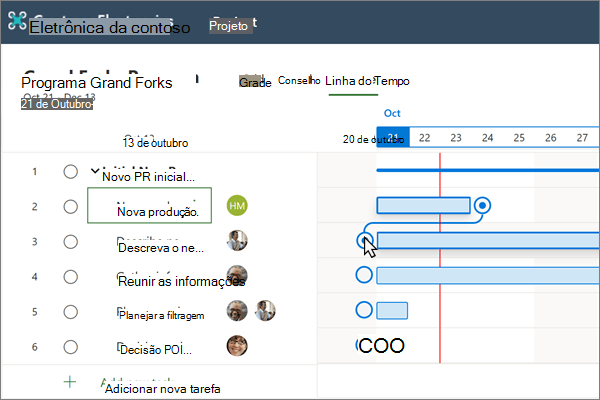
Adicionar datas de término e início
Quando você cria um projeto usando durações e dependências, o Project cria automaticamente as datas de início e término. Se precisar ajustar estes:
-
Abrir detalhes da tarefa:
-
Na exibiçãolinha do tempo da grade, escolha o "i" ao lado da tarefa.
-
No modo de exibição de quadro , selecione o nome da tarefa.
-
-
Insira suas novas datas nas caixas início e término .
Lembre-se de anotar como essa alteração afeta as tarefas que dependem da tarefa que você alterou.
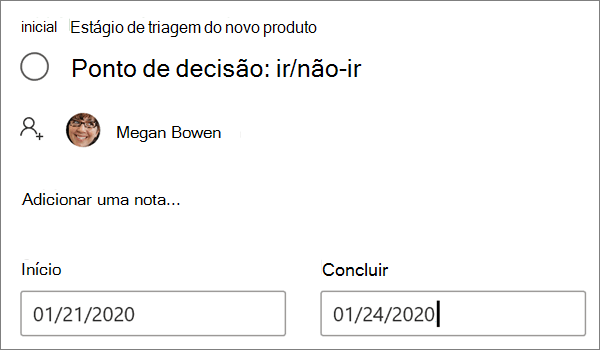
Adicionar anotações
-
Abra detalhes da tarefa e selecione Adicionar uma anotação.
-
Digite uma descrição ou informações importantes a serem lembradas sobre essa tarefa.